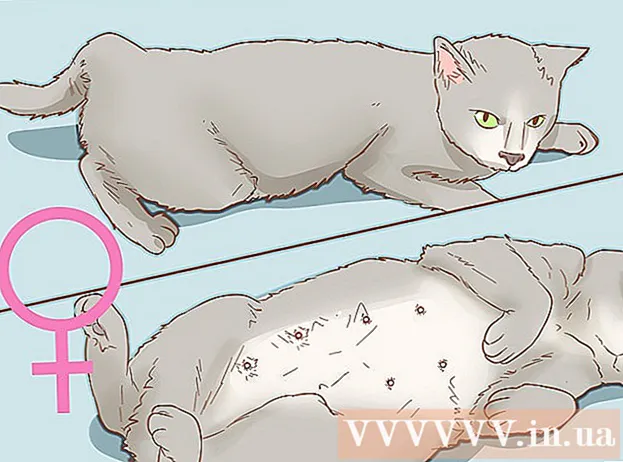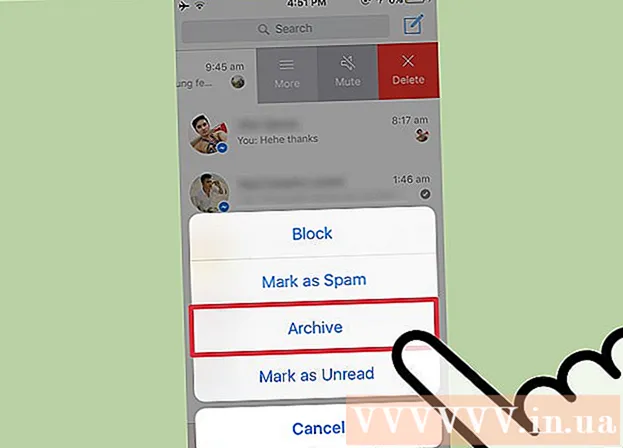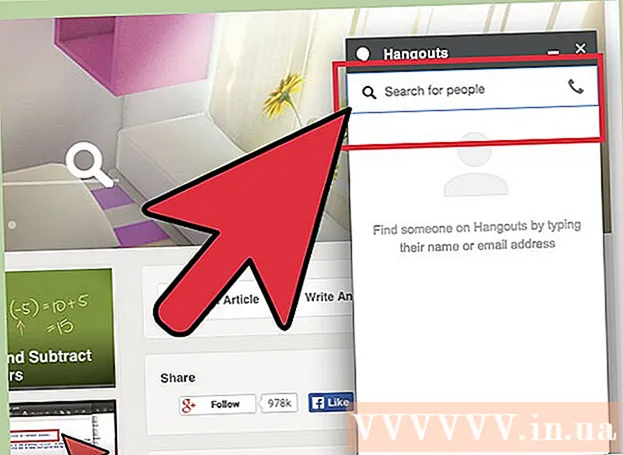लेखक:
Eric Farmer
निर्माण की तारीख:
3 जुलूस 2021
डेट अपडेट करें:
1 जुलाई 2024
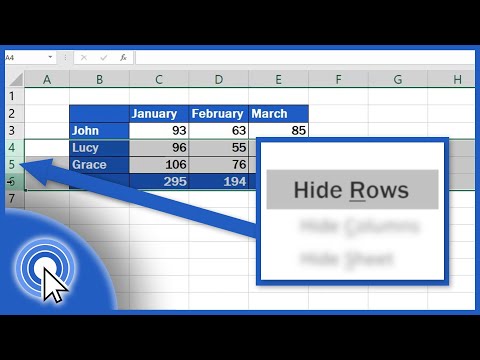
विषय
तालिका के साथ काम करना आसान बनाने के लिए पंक्तियों को छिपाना आवश्यक है, खासकर यदि यह बहुत बड़ी हो। छिपी हुई पंक्तियाँ कार्यपत्रक को अव्यवस्थित नहीं करती हैं, लेकिन वे सूत्रों को प्रभावित करती हैं। आप Excel के किसी भी संस्करण में पंक्तियों को आसानी से छिपा और दिखा सकते हैं।
कदम
विधि 1 में से 2: विशिष्ट पंक्तियों को कैसे छिपाएं
 1 उन पंक्तियों को हाइलाइट करें जिन्हें आप छिपाना चाहते हैं। ऐसा करने के लिए, Ctrl कुंजी दबाए रखें और माउस से आवश्यक पंक्तियों का चयन करें।
1 उन पंक्तियों को हाइलाइट करें जिन्हें आप छिपाना चाहते हैं। ऐसा करने के लिए, Ctrl कुंजी दबाए रखें और माउस से आवश्यक पंक्तियों का चयन करें।  2 चयनित लाइनों (किसी भी लाइन नंबर) पर राइट-क्लिक करें और मेनू से "Hide" चुनें। लाइनें छिपी रहेंगी।
2 चयनित लाइनों (किसी भी लाइन नंबर) पर राइट-क्लिक करें और मेनू से "Hide" चुनें। लाइनें छिपी रहेंगी। 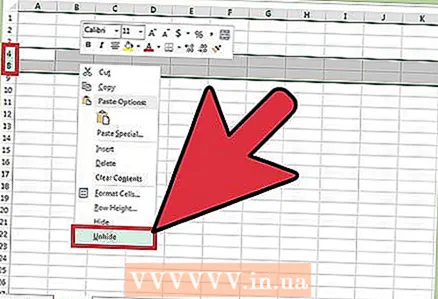 3 पंक्तियों को प्रदर्शित करें। लाइनों को प्रदर्शित करने के लिए, पहले की रेखा और छिपी हुई रेखाओं के बाद की रेखा का चयन करें। उदाहरण के लिए, पंक्ति ४ और पंक्ति ८ को हाइलाइट करें यदि पंक्ति ५-७ छिपी हुई है।
3 पंक्तियों को प्रदर्शित करें। लाइनों को प्रदर्शित करने के लिए, पहले की रेखा और छिपी हुई रेखाओं के बाद की रेखा का चयन करें। उदाहरण के लिए, पंक्ति ४ और पंक्ति ८ को हाइलाइट करें यदि पंक्ति ५-७ छिपी हुई है। - चयनित लाइनों पर राइट क्लिक करें।
- मेनू से "प्रदर्शन" चुनें।
विधि २ का २: पंक्तियों के समूह को कैसे छिपाएं
 1 एक पंक्ति समूह बनाएँ। Excel 2013 में, आप उन्हें आसानी से छिपाने या दिखाने के लिए पंक्तियों का एक समूह बना सकते हैं।
1 एक पंक्ति समूह बनाएँ। Excel 2013 में, आप उन्हें आसानी से छिपाने या दिखाने के लिए पंक्तियों का एक समूह बना सकते हैं। - उन पंक्तियों का चयन करें जिन्हें आप समूहीकृत करना चाहते हैं और डेटा टैब पर जाएं।
- "संरचना" अनुभाग में, "समूह" पर क्लिक करें।
 2 पंक्ति समूह छुपाएं। समूहीकृत पंक्तियों के बाईं ओर, "-" आइकन पर क्लिक करें। पंक्ति समूह छिपा दिया जाएगा (आइकन "+" में बदल जाएगा)।
2 पंक्ति समूह छुपाएं। समूहीकृत पंक्तियों के बाईं ओर, "-" आइकन पर क्लिक करें। पंक्ति समूह छिपा दिया जाएगा (आइकन "+" में बदल जाएगा)।  3 पंक्तियों का एक समूह प्रदर्शित करें। ऐसा करने के लिए, "+" चिह्न (पंक्ति संख्याओं के बाईं ओर) पर क्लिक करें।
3 पंक्तियों का एक समूह प्रदर्शित करें। ऐसा करने के लिए, "+" चिह्न (पंक्ति संख्याओं के बाईं ओर) पर क्लिक करें।